
Wenn Sie Windows 10 verwenden und einen Speicherplatz freilegen müssen, können Sie Apps deinstallieren, die Sie nicht mehr direkt von der Eingabeaufforderung verwenden. So ist es, wie es gemacht wird.
Erstens müssen Sie laufen Eingabeaufforderung als Administrator So deinstallieren Sie ein Programm. Geben Sie im Windows-Suchfeld "CMD" ein und klicken Sie in den Ergebnissen mit der rechten Maustaste auf "Eingabeaufforderung".
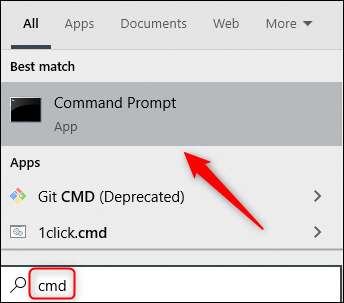
Klicken Sie anschließend auf "Als Administrator ausführen" in der angegebenen Speisekarte ausführen.
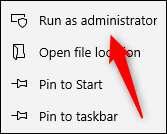
Die Eingabeaufforderung startet jetzt mit Administratorberechtigungen. Um ein Programm mithilfe der Eingabeaufforderung zu deinstallieren, müssen Sie das Windows Management Instrumentation Command-Line (WMIC) -Software-Dienstprogramm verwenden.
Geben Sie an der Eingabeaufforderung den folgenden Befehl ein und drücken Sie ENTER:
WMIC

Sie werden jetzt das sehen
WMIC: root \ cli & gt;
Aufforderung in der Konsole. Dies bedeutet, dass Sie jetzt Windows Management Instrumentation (WMI) verwenden können.

Als Nächstes möchten Sie eine Liste der auf Ihrem Computer installierten Programme. Diese Liste zu erhalten ist wichtig, da Sie einen genauen Produktnamen angeben müssen, um den Befehl Deinstallation erfolgreich auszuführen.
Geben Sie den folgenden Befehl ein, um die Liste zu erhalten:
Produktbekünnung
Spitze: Sie können WMIC-Befehle auch direkt aus der Standard-Befehlszeile ausführen, ohne "wmic."Und geben Sie zuerst die WMIC ein. Um dies zu tun, ordnen Sie sie mit "wmic.. " Zum Beispiel, "WMIC-Produkt erhalten den Namen"Funktioniert das gleiche wie das Laufen"wmic," und dann "Produktbekennungsname"

Suchen Sie den Namen des Programms, das Sie in der Liste deinstallieren möchten. Sie können das Programm deinstallieren, indem Sie diesen Befehl ausführen:
Produkt, an dem Name = "Programmname" die Deinstallation anrufen
Ersetzen Sie einfach
Programmname
Mit dem Namen des Programms, das Sie installieren möchten. Wenn Sie beispielsweise die Skype-Meetings-App deinstallieren möchten, geben wir diesen Befehl ein:
Produkt, wo Name = "Skype-Meetings-App" -Anrufinstallation anrufen

Sie werden dann aufgefordert, zu bestätigen, ob Sie den Befehl wirklich ausführen möchten. Typ
Y.
um zu bestätigen, und drücken Sie ENTER. Typ
n
um den Vorgang abzubrechen.
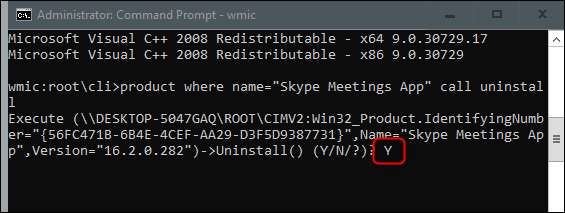
Nach wenigen Augenblicken erhalten Sie eine Meldung, mit der Sie erfahren, dass die Methode erfolgreich ausgeführt wurde.
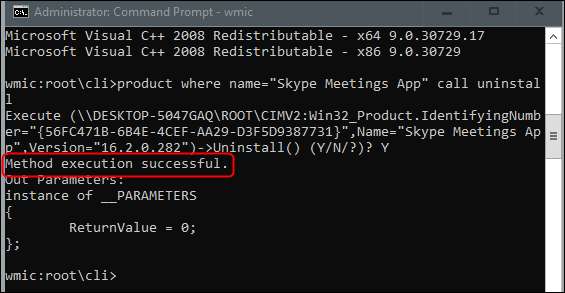
Die Anwendung wurde jetzt von Ihrem Computer deinstalliert.
Dies ist nur eine der vielen Möglichkeiten, wie Sie eine Anwendung unter Windows 10 deinstallieren können. Sie können dies auch tun Von der Bedienfeld, Startmenü oder Einstellungenfenster .
VERBUNDEN: So deinstallieren Sie eine Anwendung unter Windows 10







